
Autodesk MEP 2023破解版
附安装教程- 软件大小:6.49 GB
- 软件语言:英文
- 更新时间:2022-11-23
- 软件类型:国外软件 / 机械电子
- 运行环境:WinXP, Win7, Win8, Win10, WinAll
- 软件授权:免费软件
- 官方主页:https://www.autodesk.com.cn/
- 软件等级 :
- 介绍说明
- 下载地址
- 精品推荐
- 相关软件
- 网友评论
autodesk MEP
2023破解版是一款可以帮助用户在电脑上创建管道系统的软件,可以结合cad软件使用,直接在软件绘制管道图纸,支持电气行业的管道图绘制,支持暖通行业的管道系统设计,支持建筑行业的管道系统设计,启动软件就可以进入绘图界面,可以在绘图的时候直接添加管件,可以调整管件属性,可以对零件赋值,可以分析图纸,可以编辑构件,功能还是比较多的,满足大部分行业设计管道系统需求,这里小编推荐的是Autodesk MEP 2023最新版,如果你需要就可以下载使用!
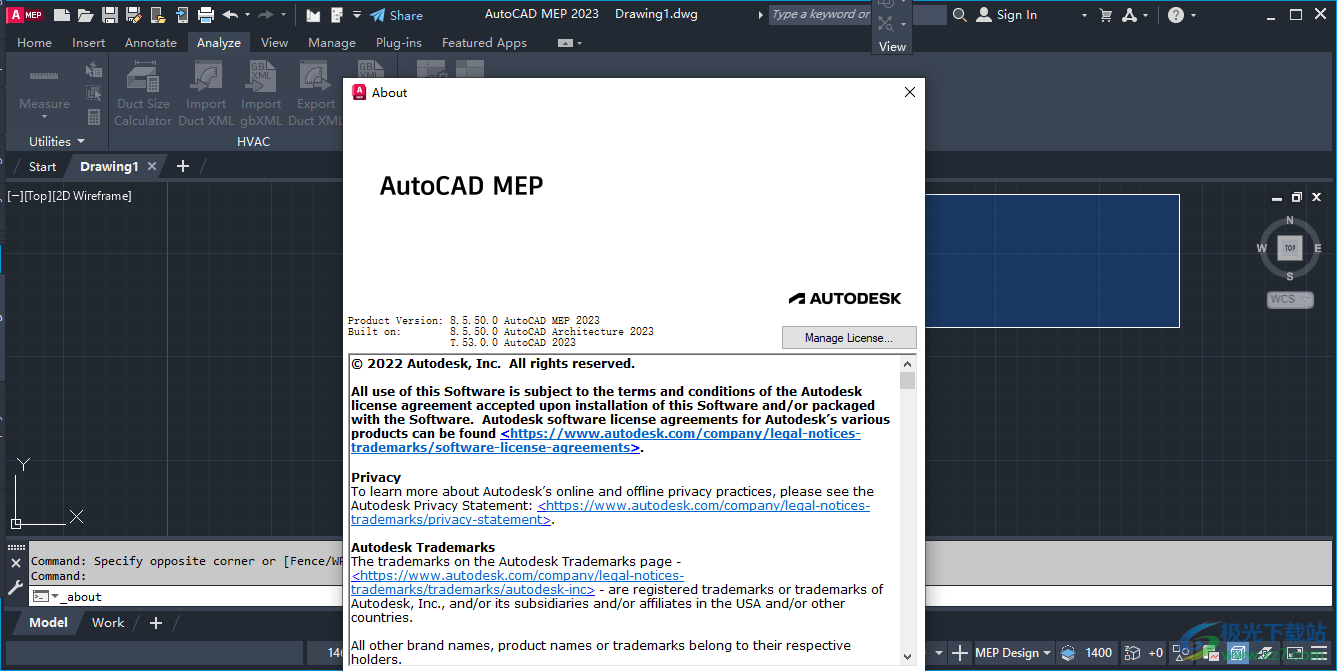
新版功能
一、MATCHPROP 对 AutoCAD MEP 对象的支持 (2023 版中的新增功能)
尽管 MATCHPROP 命令已可正常地运用于 AutoCAD Architecture 对象,但它过去并不支持 AutoCAD MEP 对象的所有特性。
在 AutoCAD MEP 2023 中,MATCHPROP 命令支持 AutoCAD MEP 对象的大多数特性。现在,可以使用 MATCHPROP 命令来匹配 AutoCAD MEP 对象的样式、系统定义和布管系统配置特性。
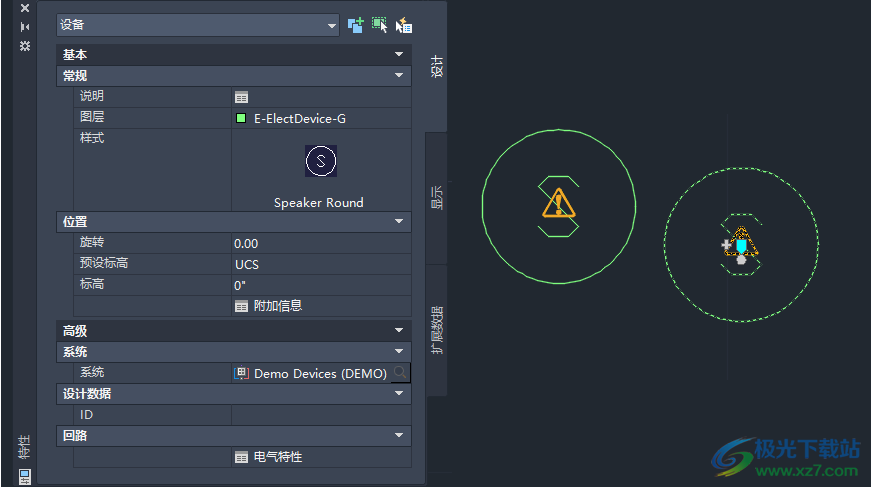
二、一致的 IFC GUID (2023 版中的新增功能)
从 AutoCAD Architecture 和 AutoCAD MEP 输出的所有对象现在会在 IFC 文件输出中有一致的 GUID。
当同一图形文件多次输出为 IFC 格式时,将保留 GUID。将多个版本的同一 IFC 文件上载到 BIM 360 Model Coordination UI 中时,这些文件会在 Model Coordination 中成功同步。
三、质量改进
1.偶然性崩溃
在某些图形中输出 IFC 时不会再导致崩溃。
选择复制操作的基点不会再导致崩溃。
添加导线不会再导致 AutoCAD MEP 崩溃。
编辑柱网格工作流不会再导致崩溃。
使用 EDP 文件不会再导致 AutoCAD MEP 崩溃。
2.内容浏览器
将动态块添加到选项板后,内容浏览器不会再静默关闭。
从内容浏览器发布时,如果只读选项未处于选中状态,将不会再锁定工具选项板。
3.详图构件:现在可以编辑从详图构件管理器插入的某些块。
4.鼠标悬停工具提示:ROLLOVERTIPS 系统变量现在可以正常用于 MEP 对象。
5.IFC 输出:将不会再存在与 IFC 输出后对象变透明有关的问题。
6.共享视图:发布共享视图(SHAREDVIEWS 命令)后,Autodesk View 不会再显示定义为不可见的特性集。
7.设计中心:某些内容已重新排列到正确的文件夹。
8.图形文件工具提示:在文件资源管理器中将光标悬停在图形文件上时,“创建方式”工具提示现在会显示正确的信息。
四、其他增强功能
1.插入块:“块重定义”对话框提供了一个选项,可用于在图形中已存在指定块名称的情况下重命名块。
2.“选项”对话框:尝试关闭或取消“选项”对话框时,新任务对话框会提示您保存或放弃所做的更改。
3.隔离模式:退出隔离模式时,对象选择现在会保持不变。
4.新建图形:将光标悬停在“开始”选项卡上的“新建”下拉列表上时,系统会显示工具提示(其中包含将使用的图形模板文件的名称)。
5.客户错误报告(CER):现在,当生成错误报告时,系统会自动填写您的电子邮件地址。
6.多核后台发布:现在,当使用后台发布功能发布多页 PDF 文件时,支持“包含超链接”发布选项。
软件特色
1、空间
基于边界对象添加关联空间对象,该对象与使用此按钮添加的上一个对象具有相同的样式。
2、分区
添加包含空间和其他分区的分区对象。
3、导出gbXML
将建筑信息导出为gbXML(绿色建筑XML)格式。
4、添加当前比例
将当前注释比例添加到选定的注释性对象
创建时,注释性对象支持一个注释比例:当前注释比例。但是,可以更新注释性对象以支持不同比例视图的其他注释比例
5、标记集管理器(Ctrl+7)
显示有关加载的标记集及其状态的信息
提交设计以供审阅时,可以将图形发布为DWF或DWFx文件。审阅者可以在Autodesk Design Review中打开文件,对其进行标记,然后将文件发送回您。
6、定义属性
创建用于在块中存储数据的属性定义
属性是创建并包含在块定义中的对象。属性可以存储数据,例如零件号、产品名称等。
7、添加管道。
使用上次使用的样式或标准样式。打开“特性”选项板/对话框以更改样式。许多样式是在工具选项板上预定义的。
8、添加管件。
使用上次使用的样式或标准样式。打开“特性”选项板/对话框以更改样式。许多样式是在工具选项板上预定义的。
9、添加风管管件。
使用上次使用的样式或标准样式。打开“特性”选项板/对话框以更改样式。许多样式是在工具选项板上预定义的。
10、工具(Ctrl+3)
打开和关闭“工具选项板”窗口
使用工具选项板在选项卡窗口中组织块、图案填充和自定义工具。在“工具选项板”窗口的不同区域上单击鼠标右键时,可以从显示的快捷菜单中访问各种选项和设置。
11、垂直剖面图
向模型中添加垂直剖面。
通过指定剖面线的起点和终点来创建垂直剖面,然后指定垂直剖面的长度。长度决定了生成的垂直截面包含或排除的内容。
12、详图构件
打开详图构件管理器,访问可以直接插入到图形中或添加到工具选项板中的详图构件数据库。
使用详图构件管理器导航详图构件数据库。树状图和过滤器功能允许您定位特定组件,然后将其插入图形中或添加到工具选项板中。
13、添加标签曲线对象。
MEP标签是显示标签样式信息(例如尺寸、系统或流向)的线段上的注释。也可以基于特性集创建自定义MEP标签。
14、创建空表对象
表是包含行和列中数据的复合对象。它可以从空表或表样式创建。表格也可以链接到Microsoft excel电子表格中的数据。
15、创建多行文字对象
可以将多段文字创建为单个多行文字(mtext)对象。使用内置编辑器,可以设置文本外观、列和边界的格式。
16、标注问题
调用用于向选定对象添加AEC标注的工具。
17、匹配属性
将选定对象的特性应用于其他对象
可以应用的特性类型包括颜色、图层、线型、线型比例、线宽、打印样式、透明度和其他指定特性。
安装方法
1、下载软件以后直接打开setup.exe开始安装软件
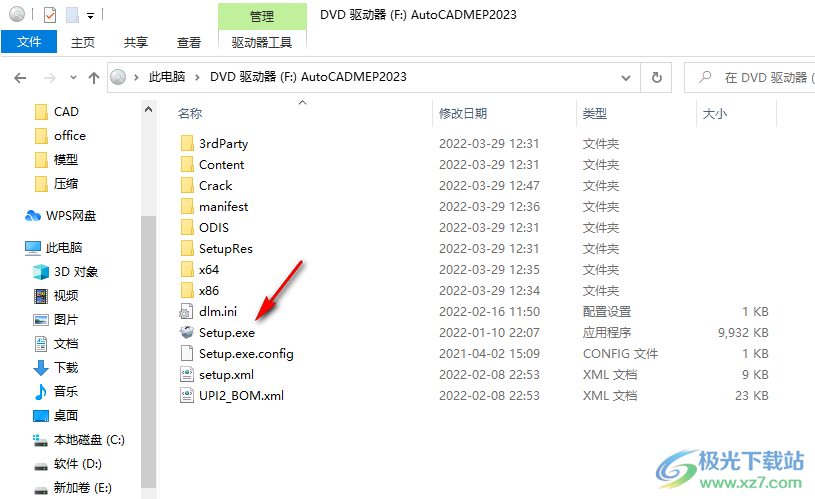
2、可以设置中文的安装界面,点击next
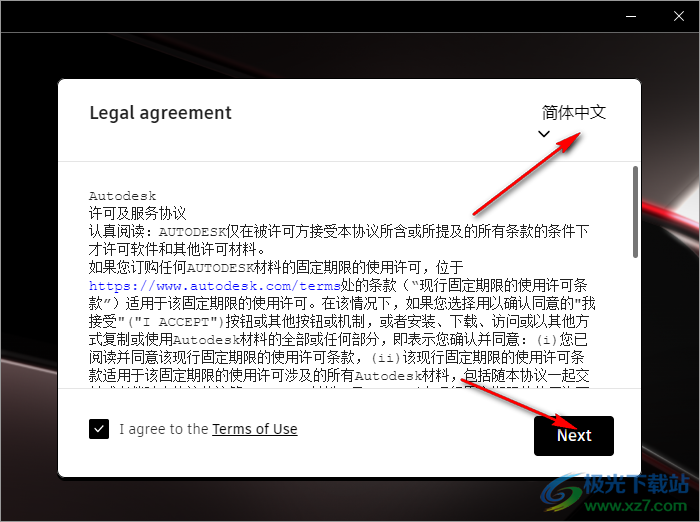
3、设置软件的安装地址C:Program FilesAutodesk,点击install就可以开始安装
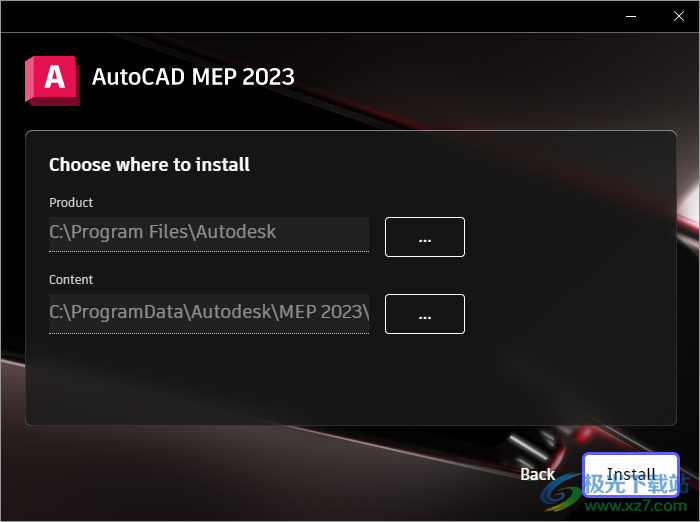
4、显示安装的过程,等待软件安装结束吧
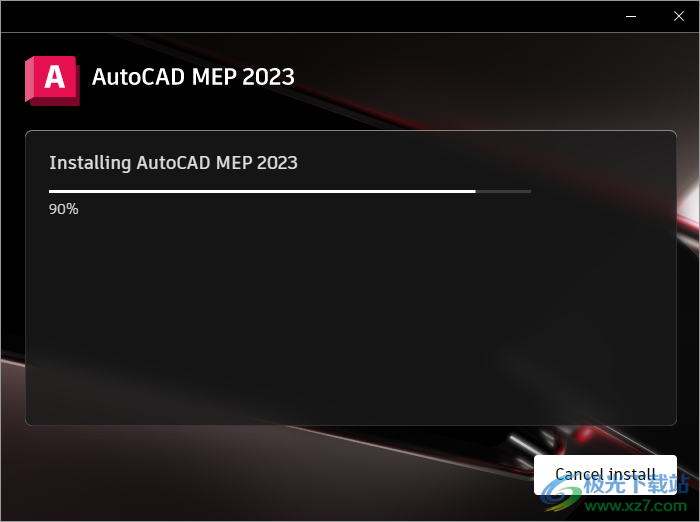
5、如图所示,autocad mep已经安装到电脑,关闭安装界面
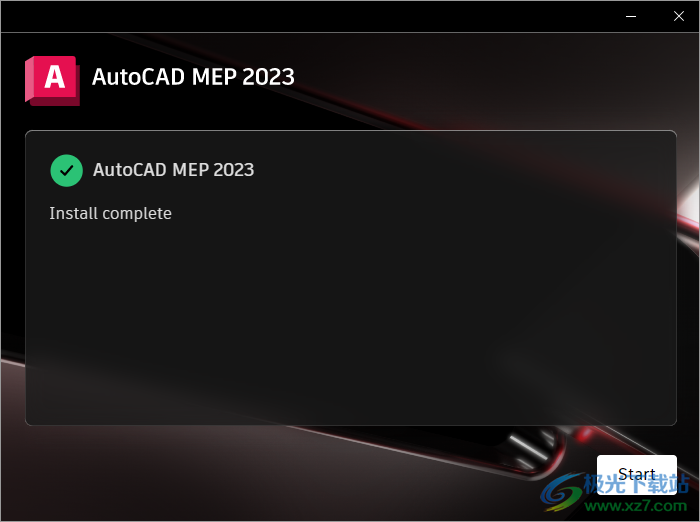
破解方法
1、打开crack文件夹,复制补丁acad.exe到软件安装地址替换主程序完成激活,地址是C/:Program Files/Autodesk/AutoCAD 2023

2、激活完毕就可以在电脑桌面打开AutoCAD MEP使用

3、如图所示,这里就是软件的首页,点击new就可以创建新的图纸,点击open打开电脑的图纸
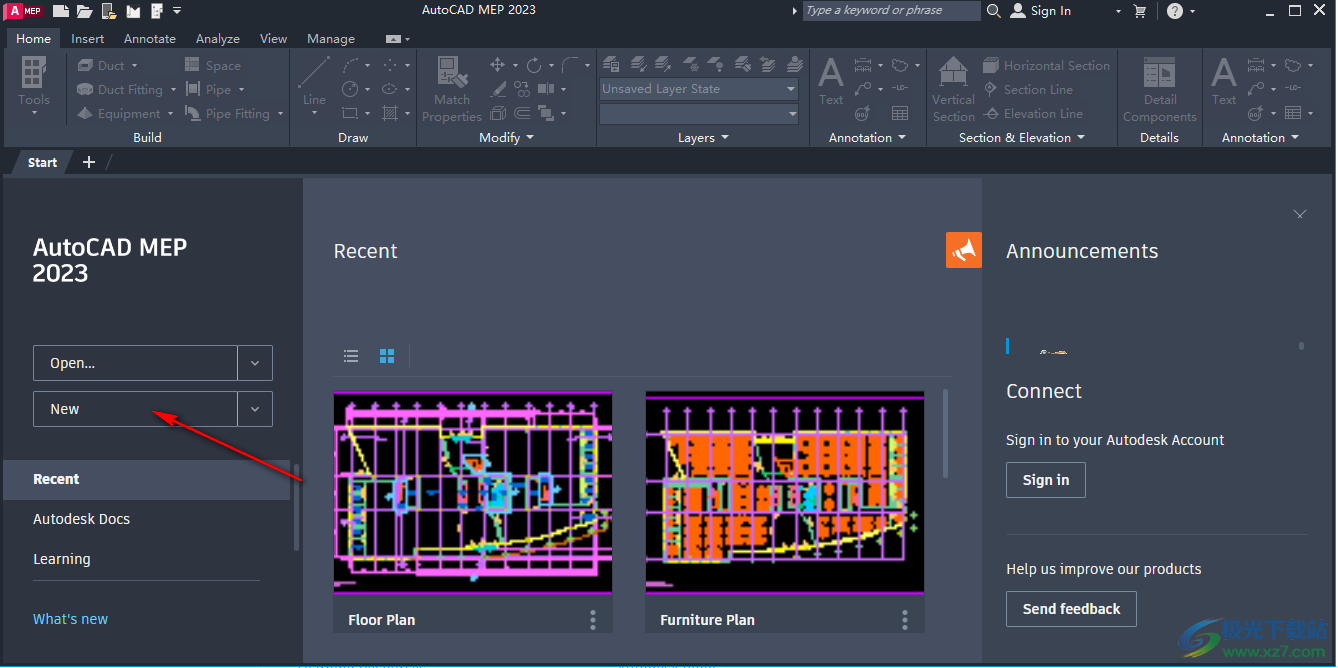
4、可以开始在软件创建管道,如果你会使用这款软件就可以设计管道图纸
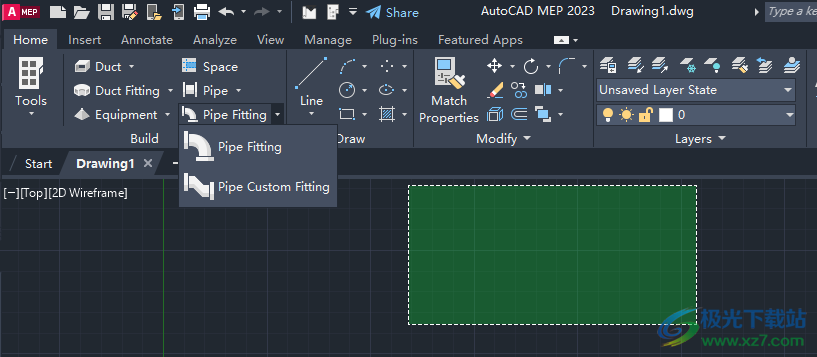
5、界面很多选项都提供文字介绍,风管尺寸计算器:使用工程公式计算管网尺寸。
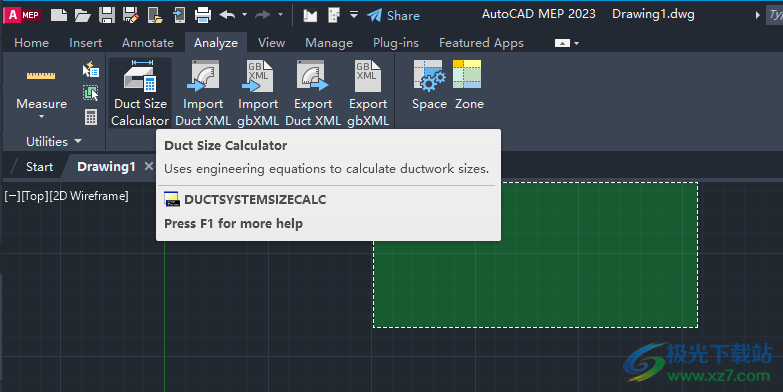
6、在右侧点击help就可以打开软件的帮助界面,如果你需要设计管道就下载AutoCAD MEP
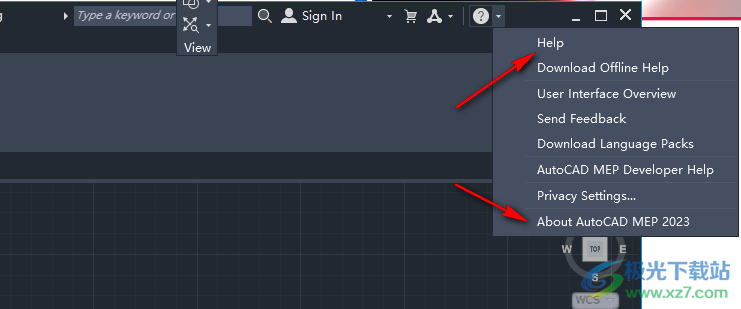
官方教程
打断或合并风管管段的步骤
可以打断或合并风管管段。还可以选择在绘制风管管段时自动打断风管管段。
在现有风管管段的特定位置处应用单个打断的步骤
1.在命令行上,输入 break。
2.选择要打断的风管管段。
3.输入 f(第一个点),然后指定此管段上第一个打断点的位置。
4.输入 @ 以指定第二个打断点的位置与第一个打断点的位置相同。
这将只对此管段应用一处打断,并可以保持新管段之间的连接。
5.选择要打断或合并的风管,然后依次单击“风管”选项卡 -“修改”面板 -“风管长度”。
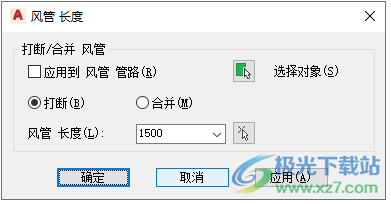
6.在“风管长度”对话框中,指定操作:
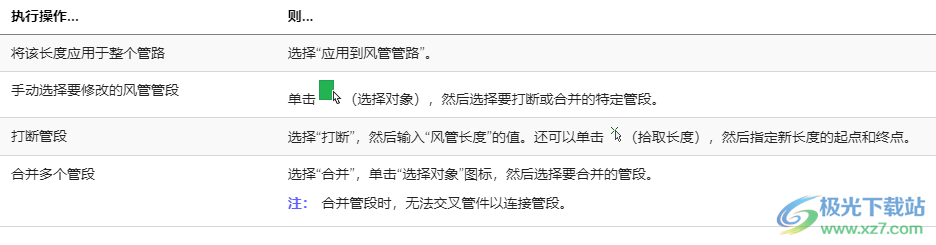
7.开始绘制新风管管路,如“绘制风管管路”中所述。
8.在“特性”选项板 -“尺寸调整”-“指定剖切长度”-下,选择“是”。
9.从“指定剖切长度”-“剖切长度”中选择所需的长度。
修改风管或管件位置的步骤
1.在图形中,选择要修改的零件。
2.在“特性”选项板的“放置”下,指定要修改的位置或方向:
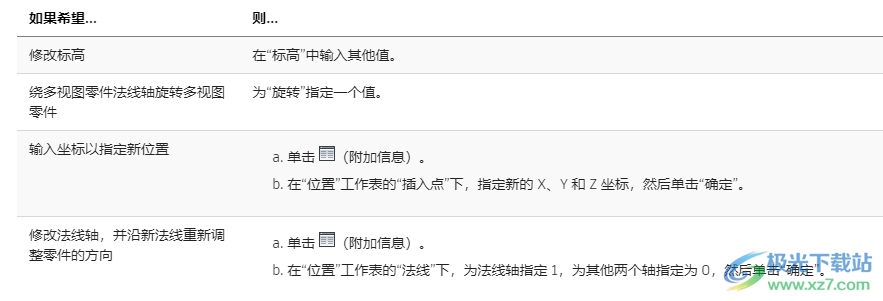
3.取消选择该零件,然后在图形中选择要修改的管件。
4.在“特性”选项板上,单击 (附加信息)。
5.在“位置”工作表中,指定要修改的位置或方向,然后单击“确定”。

关于注释
可以使用 AutoCAD MEP 2023 toolset 提供的工具给图形添加注释。注释可以分为以下类别:
对象标签、常规文本和标注
注释符号
标记和明细表
视图和详图符号
标签和文档符号是主要的图形注释类型。若要显示系统名称、尺寸和维度等对象信息,请使用标签。若要添加引线、折断线、图名和修订云线等信息,请使用 DesignCenter 的符号库中的注释符号™。
标记用于标记设备以显示明细表。将明细表添加到图形时,它将自动显示已标记零件的特性集数据。如果修改标记的设备,您可以自动更新明细表以反映修改。
剖视图、立面视图和详细资料视图可以显示建筑平面图的不连续部分。您可以从系统模型中自动生成这些视图。如果在构件图形中修改系统模型,您可以自动更新详细资料视图、剖视图或者立面视图以反映修改。
关于将添加了注释的图形输出到 AutoCAD
将 AutoCAD MEP 2023 toolset 图形输出到 AutoCAD 时,这些注释性对象也会像其他所有对象一样分解为基本的 AutoCAD 对象,它们保持原始的图层、颜色和线型。
如果您输出的图形在图纸空间中包含多个视口,则注释性对象会分解成多个块,一个视口一个块,以保持视觉逼真度。您可以使用相同的方法输出注释性 AutoCAD 对象,即选择“选项”对话框“打开和保存”选项卡上的“保持注释性对象的视觉逼真度”。
从 AutoCAD 2009 开始,如果使用 AutoCAD 打开输出的 AutoCAD MEP 2023 toolset 图形,则输出之前的注释性 AutoCAD MEP 2023 toolset 对象在 AutoCAD 中也同样属于注释性对象。
关于缩放注释
通过视口的注释比例,您可以以同一高度或尺寸打印注释,而不用考虑视口比例大小。您可以指定模型空间和图纸空间中各个视口的注释比例。这意味着您可以对一个布局中的多个视口使用不同的比例(例如对平面图使用一种比例,对详细资料视图使用一个种比例),而注释将以适当的尺寸缩放和打印。
如果注释性对象具有相应的比例图示,则注释性对象根据当前注释比例缩放。如果没有,则根据创建时使用的注释比例缩放。其他非注释性 AutoCAD MEP 2023 toolset 对象中的注释性构件始终根据当前注释比例缩放。
更新日志
AutoCAD MEP Update
2022 年 8 月 18 日
修复的问题
通过客户错误报告实用程序报告的问题
我们从使用“客户错误报告”实用程序的客户那里收到了有关问题的详细信息,这使我们能够识别并修复多个缺陷,包括以下方面:
2023.0.1 Update
项目导航器
项目导航器工作流中发生偶然性崩溃。
一般更新内容
修复了以下缺陷:
项目导航器
后台发布现在会打印项目特性中更新的更改。
墙
执行 BEDIT 后,块定义内的墙不会再显示错误。
IFC 输出
执行 IFC 输出后,IFC 文件不会再增加大小。
内容浏览器
在内容浏览器中退出类别后,现在会自动删除不需要的临时 PGN 文件。
电子传递
在执行 ETRANSMIT 后,具有外部参照的图形不会再显示缺少的标题栏和未对齐的插入点。
下载地址
- Pc版
Autodesk MEP 2023破解版 附安装教程
相关软件
本类排名
本类推荐
装机必备
换一批
谷歌浏览器Google Chromev100.0.4896.75 64位官方最新版

WinRAR官方64位v5.80 正式官方版

腾讯电脑管家win10专版v13.5.20525.234 官方最新版

iTunes 32位for Windows 12.10.8.5 多语言官方版

腾讯应用宝pc版v5.8.2 最新版

360安全卫士电脑版v13.1.0.1151 官方正式版

百度网盘pc版v7.14.2.9 官方最新版

搜狗拼音输入法电脑版v11.0.0.4909 正式版

酷狗音乐播放器电脑版v9.2.29.24113 官方最新版

爱奇艺pps影音客户端v7.10.122.2375 官方最新版

微信2022最新电脑版v3.6.0.18 官方版

wps office 2016专业版V11.1.0.7875 pro版_附序列号
- 聊天
- 微信电脑版
- yy语音
- skype
- qq电脑版
- 视频
- 优酷视频
- 腾讯视频
- 芒果tv
- 爱奇艺
- 剪辑
- 会声会影
- adobe premiere
- 爱剪辑
- 剪映
- 音乐
- 酷我音乐
- 酷狗音乐
- 网易云音乐
- qq音乐
- 浏览器
- 360浏览器
- ie浏览器
- 火狐浏览器
- 谷歌浏览器
- 办公
- wps
- 企业微信
- 钉钉
- office
- 输入法
- 五笔输入法
- 搜狗输入法
- qq输入法
- 讯飞输入法
- 压缩
- winzip
- 7z解压软件
- winrar
- 360压缩
- 翻译
- 谷歌翻译
- 金山翻译
- 英译汉软件
- 百度翻译
- 杀毒
- 360杀毒
- 360安全卫士
- 火绒软件
- 腾讯电脑管家
- p图
- 美图秀秀
- photoshop
- 光影魔术手
- lightroom
- 编程
- vc6.0
- java开发工具
- python
- c语言软件
- 网盘
- 115网盘
- 天翼云盘
- 百度网盘
- 阿里云盘
- 下载
- 迅雷
- utorrent
- 电驴
- qq旋风
- 证券
- 华泰证券
- 方正证券
- 广发证券
- 西南证券
- 邮箱
- 阿里邮箱
- qq邮箱
- outlook
- icloud
- 驱动
- 驱动精灵
- 打印机驱动
- 驱动人生
- 网卡驱动

























网友评论